如何使用U盘启动安装原版Win7系统(详细教程分享)
![]() 游客
2025-03-25 08:30
305
游客
2025-03-25 08:30
305
在安装或重新安装Windows7操作系统时,使用U盘启动安装是一个方便快捷的方法。本文将为您详细介绍如何使用U盘来启动安装原版Win7系统。请您按照以下步骤操作,成功安装一个稳定、高效的Windows7系统。
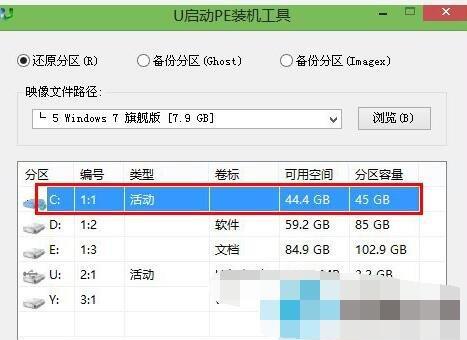
准备工作
在开始之前,请确保您已经准备好一台运行正常的计算机,一根空白的U盘,以及您的Windows7安装光盘或镜像文件。
下载制作启动盘工具
您需要下载一个制作启动盘的工具,比如Rufus、UltraISO等。在可靠的网站上下载并安装这个工具。
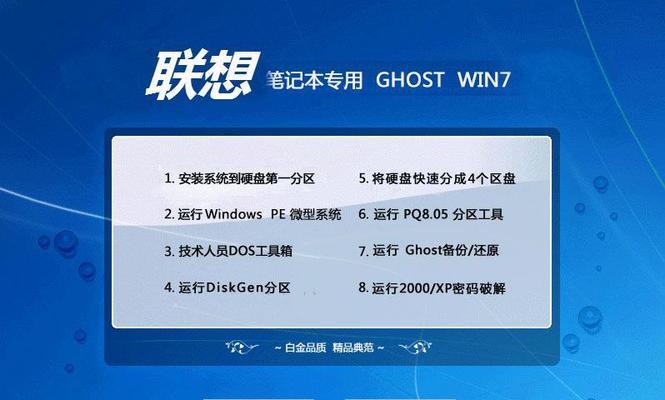
插入U盘并打开制作启动盘工具
将U盘插入计算机的USB接口,并打开刚才下载安装的制作启动盘工具。确保选择正确的U盘设备。
选择Windows7镜像文件
点击工具界面上的浏览按钮,在弹出的文件浏览窗口中选择您的Windows7镜像文件。请注意,这个镜像文件应该是官方原版的。
设置U盘启动选项
在工具界面上找到“启动选项”或类似的选项,将其打开。确保选择“MBR分区方案”和“BIOS或UEFI-CSM”启动模式。

开始制作启动盘
点击工具界面上的“开始”或类似按钮,开始制作U盘启动盘。这个过程可能需要一段时间,请耐心等待直到完成。
设置计算机启动顺序
在安装Windows7之前,您需要修改计算机的启动顺序,使其首先从U盘启动。进入计算机的BIOS设置,找到“启动顺序”或类似的选项,将U盘移动到第一位。
重启计算机并进入U盘启动
保存并退出BIOS设置后,重启计算机。您会看到一条提示信息,按照提示按任意键进入U盘启动。
进入Windows7安装界面
经过一段时间的加载,您将进入Windows7安装界面。在这里您可以选择语言、时区等选项。
按照向导进行系统安装
按照安装向导的提示,选择安装类型(新安装或升级)、安装分区、设置用户名密码等。请注意,这些选项需要根据个人需求进行选择。
等待系统安装完成
点击“下一步”后,系统开始安装。这个过程可能需要一段时间,请耐心等待直到安装完成。
设置系统基本配置
在系统安装完成后,您将需要设置一些基本的配置,比如网络连接、显示设置、更新等。按照系统向导的提示进行设置。
重启计算机并拔出U盘
完成系统基本配置后,重启计算机并进入安装好的Windows7系统。在进入系统之前,请记得拔出U盘避免影响后续使用。
进行驱动和软件安装
在进入Windows7系统后,您需要安装必要的驱动程序和常用软件,以保证系统的正常运行。
完成整个安装过程
恭喜您!您已经成功使用U盘启动安装了原版的Windows7系统。现在您可以根据个人需求进行系统自定义和使用。
通过本文的详细教程,您已经了解到如何使用U盘启动安装原版Win7系统。这种方法简单方便,适用于各种Windows7安装场景。希望这个教程对您有所帮助,祝您安装顺利!
转载请注明来自扬名科技,本文标题:《如何使用U盘启动安装原版Win7系统(详细教程分享)》
标签:盘启动安装系统
- 最近发表
-
- 电脑重置显示初始化错误的解决方法(困扰你的显示问题,从此不再烦恼)
- 三星笔记本屏幕教程(掌握三星笔记本屏幕设置技巧,提升视觉享受)
- 解决电脑Windows键错误的方法(修复Windows键无响应问题,让您的电脑操作更顺畅)
- 重装Win10系统(一步步教你轻松重装Win10系统,让电脑焕然一新!)
- 电脑管家设置WiFi热点密码错误的解决方法(遇到电脑管家设置WiFi热点密码错误,你应该怎么办?)
- 电脑Office错误912的解决方法(遇到电脑Office错误912,该如何应对?)
- 电脑显示连接错误的原因和解决方法(详解电脑显示连接错误的常见问题及其解决方案)
- 华擎主板超内存教程(解锁性能,华擎主板超越内存限制)
- 电脑注册信息列表错误的问题分析与解决方法(探究电脑注册信息列表错误产生的原因,并提供解决方案)
- 电脑管家免费WiFi密码错误,如何解决?(快速找回正确的免费WiFi密码,让您畅享网络体验)
- 标签列表
- 友情链接
-

